|
FANTASY
Ringrazio Romana per avermi permesso di tradurre i suoi tutorial
qui puoi trovare qualche risposta ai tuoi dubbi. Se l'argomento che ti interessa non č presente, ti prego di segnalarmelo. Questo tutorial č stato scritto con Corel X3, ma puň essere eseguito anche con le precedenti versioni. Per tradurlo, ho usato PSP X. Occorrente: Materiale qui Filtri: Filters Unlimited 2.0 qui Tramages - Tow the line qui Xero - Clarity qui Apri la maschera in PSP e minimizzala con il resto del materiale. 1. Apri una nuova immagine trasparente 800 x 800 pixels. Scegli due colori dai tuoi tubes. Per l'esempio: imposta il colore di primo piano con il colore chiaro #c7a749, e il colore di sfondo con il colore scuro #69230d. 2. Riempi  l'immagine trasparente con il colore di sfondo. l'immagine trasparente con il colore di sfondo.Effetti>Effetti di trama>Trama, Tratteggio fine a blocchi, con i seguenti settaggi.  3. Livelli>Nuovo livello raster. Riempi  con il colore di primo piano. con il colore di primo piano.Livelli>Nuovo livello maschera>Da immagine. Apri il menu sotto la finestra di origine e vedrai la lista dei files aperti. Tra questi la maschera. Seleziona la maschera Mask2MCby-Tonya-vi, con i seguenti settaggi:  Livelli>Elimina e rispondi sě alla domanda unire la maschera nel livello corrente.  Livelli>Unisci>Unisci gruppo. Effetti>Plugins>Xero - Clarity, con i settaggi standard. 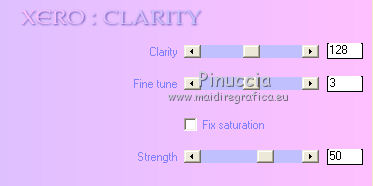 4. Livelli>Nuovo livello raster. Attiva lo strumento Selezione  , ,clicca sull'icona Selezione personalizzata  e imposta i seguenti settaggi:  Riempi  la selezione con il colore chiaro di primo piano. la selezione con il colore chiaro di primo piano.5. Selezione>Modifica>Contrai - 10 pixels. Riempi  con il colore di sfondo. con il colore di sfondo.Effetti>Plugins>Filters Unlimited - Tramage - Tow the line.  Seleziona>Deseleziona. 6. Effetti>Effetti 3D>Sfalsa ombra.  7. Livelli>Duplica. Immagine>Capovolgi. 8. Livelli>Nuovo livello raster. Selezione personalizzata   Riempi  con il colore di primo piano. con il colore di primo piano.9. Selezione>Modifica>Contrai - 5 pixels. Passa il colore di primo piano a Gradiente.  10. Regola>Aggiungi/Rimuovi disturbo>Aggiungi disturbo.  Selezione>Deseleziona. Effetti>Effetti 3D>Sfalsa ombra, come al punto 6. 11. Immagine>Ruota per gradi - 45 gradi a sinistra.  12. Sposta  il rettangolo come nell'esempio. il rettangolo come nell'esempio. 13. Livelli>Duplica. Immagine>Rifletti. Livelli>Unisci>Unisci giů. Livelli>Duplica. Immagine>Capovolgi. Dovresti avere questo.  14. Livelli>Nuovo livello raster. Selezione personalizzata   Riempi  la selezione con il colore di primo piano. la selezione con il colore di primo piano.12. Selezione>Modifica>Contrai - 12 pixels. Premi sulla tastiera il tasto CANC. Selezione>Modifica>Contrai - 12 pixels. Riempi  con il colore di primo piano. con il colore di primo piano.16. Selezione>Modifica>Contrai - 12 pixels. Premi sulla tastiera il tasto CANC. Selezione>Modifica>Contrai - 12 pixels. Riempi  con il colore di primo piano. con il colore di primo piano.17. Selezione>Modifica>Contrai - 12 pixels. Premi sulla tastiera il tasto CANC. 18. Attiva lo strumento Bacchetta magica  , sfumatura e tolleranza 0, , sfumatura e tolleranza 0,e clicca sulla prima cornice per selezionarla. Selezione>Modifica>Contrai - 4 pixels. Riempi  con il colore di sfondo. con il colore di sfondo.Effetti>Effetti 3D>Smusso a incasso.  Selezione>Deseleziona. 19. Ripeti il passo 18 per le altre due cornici. Effetti>Effetti 3D>Sfalsa ombra, come al punto 6. 20. Livelli>Nuovo livello raster. Selezione personalizzata   Riempi  con il colore di sfondo. con il colore di sfondo.21. Selezione>Modifica>Contrai - 5 pixels. Riempi  con il colore di sfondo. con il colore di sfondo.Effetti>Effetti di trama>Veneziana.  Ripeti l'Effetto Veneziana, togliendo la selezione a Orizzontale.  Selezione>Deseleziona. Effetti>Effetti 3D>Sfalsa ombra, come al punto 6. 23. Immagine>Ruota per gradi - 45 gradi a sinistra.  24. Sposta  il rettangolo al centro come nell'esempio. il rettangolo al centro come nell'esempio. 25. Apri il tube e vai a Modifica>Copia. Torna al tuo lavoro e vai a Modifica>Incolla come nuovo livello. Immagine>Ridimensiona, all'80%, tutti i livelli non selezionato. Sposta  il tube al centro - vedi il mio esempio. il tube al centro - vedi il mio esempio.26. Livelli>Duplica, e attiva il livello sottostante dell'originale. Regola>Sfocatura>Sfocatura gaussiana - raggio 20.  Effetti>Effetti 3D>Sfalsa ombra, come al punto 6. 27. Effetti>Effetti tecniche di disegno>Pennellate.  Attiva il livello superiore. Effetti>Effetti 3D>Sfalsa ombra, come al punto 6. 28. Scrivi il tuo testo. Aggiungi il tuo nome e/o il tuo watermark su un nuovo livello. Effetti>Effetti 3D>Sfalsa ombra, con settaggi a tua scelta. 29. Immagine>Aggiungi bordatura, 15 pixels, simmetriche, con il colore #c7a749. Seleziona il bordo con la bacchetta magica  Selezione>Modifica>Contrai - 5 pixels. Riempi  con il colore di sfondo. con il colore di sfondo.30. Effetti>Effetti 3D>smusso a incasso.  Selezione>Deseleziona. Hai finito. Puoi salvare il tuo lavoro in formato jpg. Se hai problemi o dubbi, o trovi un link non funzionante, o anche soltanto per un saluto, scrivimi. 18 giugno 2011 |